Kiemelt táblázatok beállítása a Power BI Desktopban az Excelben való megjelenéshez
Az Excel Adattípusok gyűjteményében a felhasználók a Power BI szemantikai modelljeinek kiemelt táblázataiból származó adatokat találhatnak. Ebből a cikkből megtudhatja, hogyan állíthatja be a táblákat a szemantikai modellekben kiemeltként. Ezek a címkék megkönnyítik a felhasználók számára, hogy vállalati adatokat vegyenek fel az Excel-munkalapjaikra. A kiemelt táblák beállításának és megosztásának alapvető lépései az alábbiak.
- Kiemelt táblák azonosítása szemantikai modelljeiben a Power BI Desktopban (ez a cikk).
- Mentse ezeket a szemantikai modelleket kiemelt táblákkal egy megosztott munkaterületre. A jelentéskészítők jelentéseket hozhatnak létre ezekkel a kiemelt táblákkal.
- A szervezet többi tagja csatlakozhat ezekhez a kiemelt táblákhoz, amelyeket az Excelben adattípusoknak neveznek a releváns és frissíthető adatok érdekében. Az Access Power BI kiemelt táblázatai az Excelben című cikk bemutatja, hogyan használhatóak ezek a kiemelt táblázatok az Excelben.
Tábla kijelölése
A Power BI Desktopban nyissa meg a Modell nézetet.
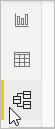
Jelöljön ki egy táblát, és állítsa a Kiemelt táblázat értéke Igen értékre.
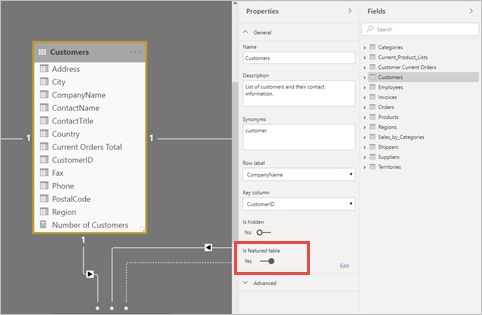
A Kiemelt táblázat beállítása párbeszédpanelen adja meg a szükséges mezőket:
- Leírás.
Tipp.
Indítsa el a leírást a "Kiemelt táblázattal" a Power BI-jelentés létrehozóinak azonosításához.
- Sorfelirat. A Sorfelirat mező értéke az Excelben használatos, így a felhasználók könnyen azonosíthatják a sort. Egy csatolt cella cellaértékeként jelenik meg az Adatkijelölő panelen és az Információs kártyán.
- Egy kulcsoszlop. A Kulcs oszlop mező értéke megadja a sor egyedi azonosítóját. Ez az érték lehetővé teszi, hogy az Excel a táblázat egy adott sorához csatoljon egy cellát.
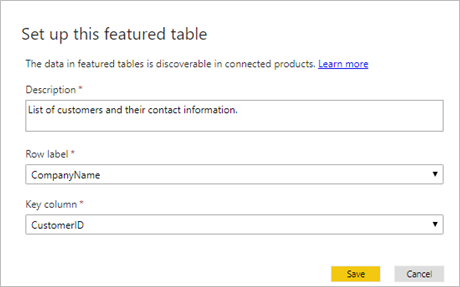
- Leírás.
Miután közzétette vagy importálta a szemantikai modellt a Power BI szolgáltatás, a kiemelt táblázat megjelenik az Excel adattípusok gyűjteményében. Ön és más jelentéskészítők is létrehozhatnak jelentéseket erre a szemantikai modellre.
Az Excelben:
- Indítsa újra az Excelt. Az Excel gyorsítótárazza az adattípusok listáját, ezért újra kell indítania az Excelt az újonnan közzétett kiemelt táblázatok megtekintéséhez.
- Mivel egyes szemantikai modellek nem támogatottak, az ezekben a szemantikai modellekben definiált kiemelt táblák nem jelennek meg az Excelben. További részletekért tekintse meg a következő, megfontolandó szempontokat és korlátozásokat ismertető szakaszt.
Az Adattípusok felület az Excelben
Az Excel Adattípusok funkciója hasonló egy keresési függvényhez. Az Excel-munkalap által megadott cellaértéket vesz igénybe, és egyező sorokat keres a Power BI kiemelt tábláiban. A keresési felület a következő viselkedéssel rendelkezik:
A soregyeztetés a kiemelt táblázat szövegoszlopai alapján történik. Ugyanazt az indexelést használja, mint a Power BI Q&A képessége, amely az angol nyelvű kereséshez van optimalizálva. Előfordulhat, hogy más nyelveken való keresés nem eredményez pontos egyezést.
A kiemelt táblák a Power BI Q&A indexelését használják, amikor a felhasználók adatokat kérdeznek le ezekben a táblákban. További információ: Hogyan működik az indexelés a Q&A-vel.
A numerikus oszlopok többsége nem tekinthető egyezésnek. Ha a Sor címke vagy a Kulcs oszlop numerikus, akkor az egyezéshez a program tartalmazza őket.
Az egyeztetés az egyes keresési kifejezések pontos és előtagos egyezésén alapul. A cella értéke szóközök vagy más szóközkarakterek( például tabulátorok) alapján van felosztva. Ezután minden szó keresési kifejezésnek minősül. A sor szövegmező-értékeit összehasonlítjuk a pontos és az előtag egyezések keresési kifejezéseivel. Az előtag egyezést ad vissza, ha a sor szövegmezője a keresési kifejezéssel kezdődik. Ha például egy cella "Orange County" értéket tartalmaz, akkor az "Orange" és a "County" kifejezés különböző keresési kifejezések.
- Azok a szövegoszlopok, amelyek értékei pontosan egyeznek az "Orange" vagy a "County" értékkel, a rendszer visszaadja.
- Azok a szövegoszlopokat tartalmazó sorok, amelyek értéke "Orange" (Narancs) vagy "County" (Megye) értékkel kezdődik, a rendszer visszaadja.
- Fontos, hogy a "Narancs" vagy a "Megye" szöveget tartalmazó, de nem velük kezdődő sorokat a függvény nem adja vissza.
Szempontok és korlátozások
Megfontolások
- A szemantikai modelleket előléptetheti vagy minősítheti a Power BI-ban, amelyet jóváhagyásnak neveznek. Az Excel rangsorolja a táblázatokat a támogatott szemantikai modellekben az Adattípusok gyűjteményében. Az Excel először a minősített szemantikai modellek kiemelt tábláit, majd az előléptetett szemantikai modellek tábláit sorolja fel. Az Excel ezután felsorolja a kiemelt táblázatokat a nem imádott szemantikai modellekben.
- A kiemelt táblák létrehozása alapértelmezés szerint elérhető. A Kiemelt táblák funkciót a Fájlbeállítások>és a Gépház> Options előzetes verziójú funkcióival módosíthatja.>
- Az Excel-fájlok adatmodellel való használatával közzéteheti a kiemelt táblákat. Töltse be az adatokat a Power BI Desktopba, majd tegye közzé a kiemelt táblát.
Korlátozások
A jelenlegi korlátozások a következők:
Az integráció az Excelben az aktuális csatornán érhető el.
A Power BI szemantikai modelljeiben az alábbi képességeket használó kiemelt táblázatok nem jelennek meg az Excelben:
- DirectQuery szemantikai modellek
- Élő kapcsolattal rendelkező szemantikai modellek
Az Excel csak a kiemelt táblázatban meghatározott oszlopokat, számított oszlopokat és mértékeket jeleníti meg. A következők nincsenek megadva:
- Kapcsolódó táblákon definiált mértékek
- Kapcsolatokból számított implicit mértékek
A Power BI legfeljebb 100 sorjavaslatot ad vissza minden cellához.
Egyes szimbólumok nem támogatottak.
Az XMLA-végpont nem támogatja a kiemelt tábla beállítását vagy frissítését.
A kiemelt táblázat Táblázat nevének, Sorfeliratának vagy Kulcsoszlopának módosítása hatással lehet a táblázat soraihoz csatolt cellákkal rendelkező Excel-felhasználókra.
Az Excel megjeleníti, hogy mikor kérték le az adatokat a Power BI szemantikai modellből. Ez nem feltétlenül az adatok Power BI-ban való frissítésének vagy a szemantikai modell legújabb adatpontjának időpontja. Tegyük fel például, hogy egy szemantikai modellt frissítettek a Power BI-ban egy héttel ezelőtt, de a mögöttes forrásadatok egy héttel korábbiak, amikor a frissítés történt. A tényleges adatok két hetesek lennének, de az Excel az adatok Excelbe való beolvasásának dátuma/idejeként jelenik meg.
Egyéb Excel-megfontolásokért tekintse meg a "Kiemelt Power BI-táblázatok elérése az Excelben" című cikkben szereplő szempontokat és korlátozásokat .
Kapcsolódó tartalom
- Kiemelt Power BI-táblázatok elérése az Excelben
- Az Excel-adattípusok Power BI-ból való használatáról az Excel dokumentációjában olvashat.
- Kérdése van? Tegye próbára a Power BI közösségét